右击“我的电脑”,点击属性。
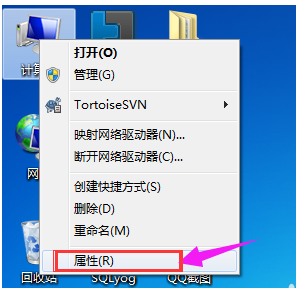
点击高级系统设置。
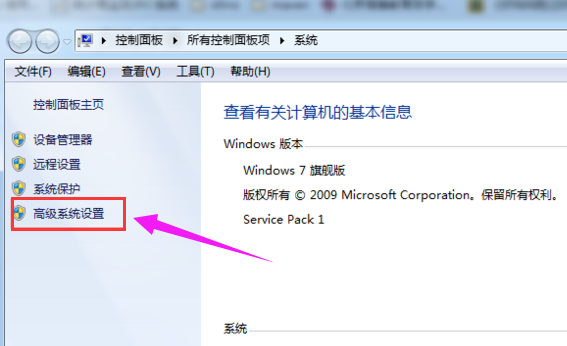
点击环境变量。
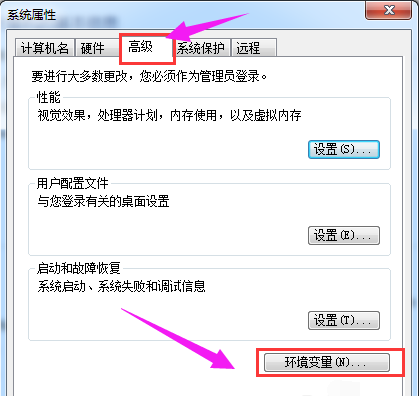
新建系统变量JAVA_HOME,变量值为jdk安装目录。
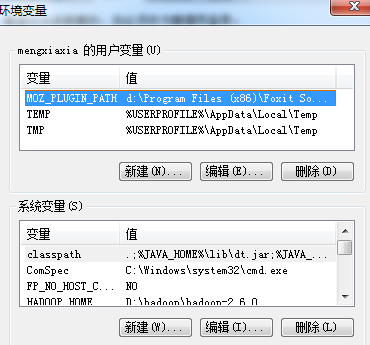
点击“新建”。
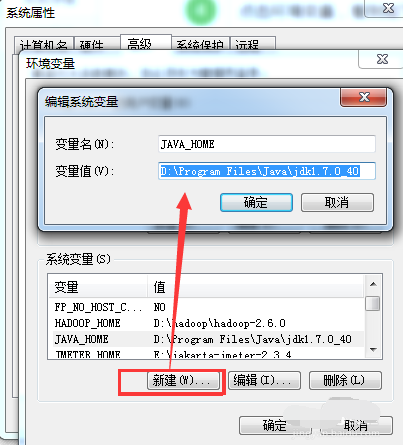
类似的创建Path变量,首先看看变量中有没有Path变量如果有的话直接在后面添加,注意添加时前面有值的话要加“;”,如果没有直接添加一个Path变量,变量值为:%JAVA_HOME%/bin。
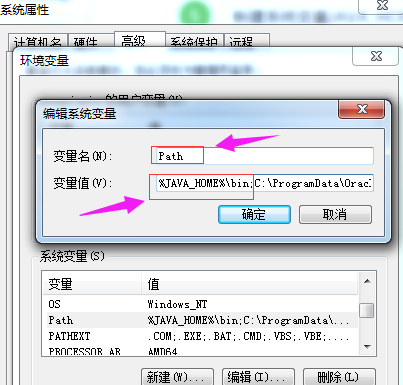
至此环境变量配置完成,要验证是否配置成功,进入cmd命令行,输入java -version进行验证即可,验证结果出现了jdk的版本信息,说明配置成功。
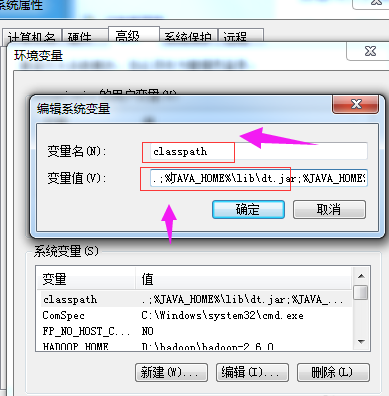
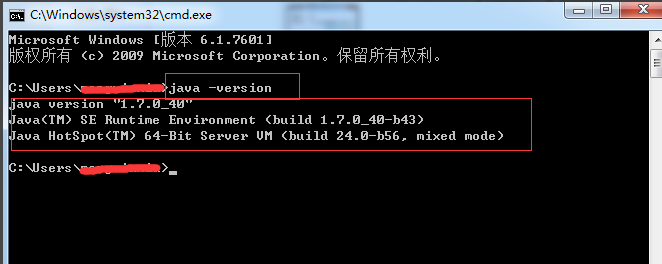
点击阅读全文

Windows 7 Image Updater(Win7映像更新程序)
1.83GM
下载
405.4MM
下载
48KBM
下载